2022 PEUGEOT 308 bluetooth
[x] Cancel search: bluetoothPage 215 of 260

213
PEUGEOT i-Connect Advanced - PEUGEOT i-Connect
10PEUGEOT i-Connect
Advanced - PEUGEOT
i-Connect
Navigation GPS -
Applications
- Autoradio
multimédia
- Téléphone
Bluetooth
®
Les fonctions et réglages décrits varient
selon la version et la configuration du
véhicule, et selon le pays de
commercialisation.
Pour des raisons de sécurité et parce
qu’elles nécessitent une attention
soutenue de la part du conducteur, les
opérations suivantes doivent être réalisées
véhicule à l’arrêt et contact mis
:
–
Le jumelage du smartphone au système en
Bluetooth®.
–
L'utilisation du smartphone.
–
La connexion au Mirror Screen
(Apple®CarPlay® ou Android Auto).
–
Les réglages et paramétrages du système.
L'affichage du message Mode économie
d'énergie signale la mise en veille
imminente.
Pour plus d'informations sur le Mode
économie d'énergie se reporter à la rubrique
"Informations pratiques".
Avertissement
La navigation est une aide à la conduite.
Elle ne peut pas se substituer au conducteur.
Toutes les instructions de guidage doivent
être soigneusement vérifiées par l'utilisateur.
En utilisant la navigation, vous acceptez les
termes et conditions suivants
:
https://www.tomtom.com/en_gb/legal/
eula-automotive/?388448
Premiers pas
À la mise du contact, le système se met
en marche.
Appui court, contact coupé
: Marche / Arrêt du
système.
Appui court, contact mis
: Coupure /
Rétablissement du son.
Appui long, contact mis
: Lancement du mode
veille (coupure du son, extinction des écrans et
affichage de l'horloge).
Rotation
: Réglage du volume sonore.
Informations
Ce système donne accès aux éléments
suivants :
–
Commandes des équipements audio et du
téléphone avec affichage des informations
associées.
–
Services connectés et affichage des
informations associées.
–
Commandes du système de navigation et
affichage des informations associées (selon
équipement).
–
Reconnaissance vocale (selon équipement).
–
Heure et température extérieure.
–
Commandes et rappels des réglages du
système de chauffage
/ air conditionné.
–
Paramétrages des fonctions d'aides à
la
conduite, des fonctions de confort et de
sécurité, de la vision tête haute étendue (selon
équipement et version), des équipements audio
et du combiné numérique.
–
Paramétrage des fonctions spécifiques aux
véhicules hybrides rechargeables.
–
Affichage des fonctions d'aides visuelles à la
manœuvre.
–
Guide d'utilisation interactif.
–
T
utoriels vidéo (ex. : gestion des écrans, aides
à la conduite, reconnaissance vocale).
Bandeau supérieur
Certaines informations sont affichées en
permanence dans le bandeau supérieur de
l'écran tactile
:
Page 216 of 260

214
PEUGEOT i-Connect Advanced - PEUGEOT i-Connect
– Température extérieure issue des capteurs du
véhicule (associée à un symbole bleu en cas de
risque de verglas).
–
Rappel du réglage de la température pour la
climatisation côté conducteur et côté passager
.
–
Rappel d'informations de navigation (selon
équipement).
–
Niveau de charge du smartphone connecté.
–
État de la connexion du système (Bluetooth®,
Wi-Fi, réseau cellulaire).
–
Heure.
–
Accès rapide aux fonctions Mirror Screen®
(associé à un smartphone connecté).
Par un geste hors champ, faire glisser un doigt
sur l'écran tactile du haut vers le bas pour
accéder au centre de notifications et afficher
un ensemble de réglages rapides : Invité,
Paramètres de confidentialité, Luminosité,
Appareils, mode nuit...
Principes
► Utiliser ce bouton (HOME) pour
afficher la dernière page d'accueil utilisée,
un second appui affiche la première page
d'accueil, puis appuyer sur les touches
matérialisées sur l'écran tactile.
Faire défiler les pages d'accueil, par
glissement du doigt sur l'écran vers la
droite ou vers la gauche.
Principe de déplacement dans le système
Selon les pages affichées à l'écran, faire défiler
le texte ou le menu (à gauche de l'écran) par un glissement du doigt, comme avec un
smartphone.
Touches tactiles
Afficher / masquer le menu contextuel.
Retour à la page précédente.
►
Pour changer l'état d'une fonction, appuyer
sur le libellé de la ligne correspondante
(changement confirmé par le déplacement du
curseur à droite
/ gauche : fonction activée /
désactivée).
Accès à des informations complémentaires sur la fonction.
Accès aux paramètres d'une fonction.
Ajouter / supprimer les raccourcis.
Paramétrer les profils
Appuyer sur l'application "Paramètres ".
Dans la liste, sélectionner l'onglet " Profil".
L'affichage à l'écran présente un profil "Invité"
intégré au système et permet de créer et
personnaliser plusieurs nouveaux profils
associés ou non à des appareils nomades.
Le profil "Invité" dispose d'un affichage
par défaut avec la possibilité de l'enrichir
et
/ ou le remettre à sa configuration initiale. Ce
profil est intégré au système et ne peut être
supprimé.
Chaque profil créé peut être associé à un
appareil nomade de votre choix connecté
en Bluetooth
®, activer au préalable la fonction
Bluetooth® de l'appareil nomade. Cette
association permet au système de détecter votre
présence dans le véhicule au moment de son
démarrage et de proposer l'activation de votre
profil personnalisé.
L'appareil nomade connecté sert de clé d'accès
au profil et restaure la dernière valeur du Mode
privé associé.
Si un profil n'est pas connecté à l'appareil
nomade, le dernier profil utilisé sera mis en
avant.
Sélectionner "Créez un profil " puis suivre
la procédure.
Créer un nouveau profil permet de
personnaliser
:
–
Langue, unités, Paramètres de confidentialité.
–
Configuration écran, apparence, i-T
oggles
(selon équipement).
–
Réglages audio, radios favorites.
–
Eclairage, ambiance intérieure (se reporter à
la rubrique "Ergonomie et confort").
–
Historique de navigation, points d'intérêts
(POI) préférés, paramètres de navigation.
–
Certaines aides à la conduite et la liste des
favoris.
Pour supprimer un profil, le sélectionner
dans la liste des profils puis appuyer sur
la corbeille.
Page 217 of 260
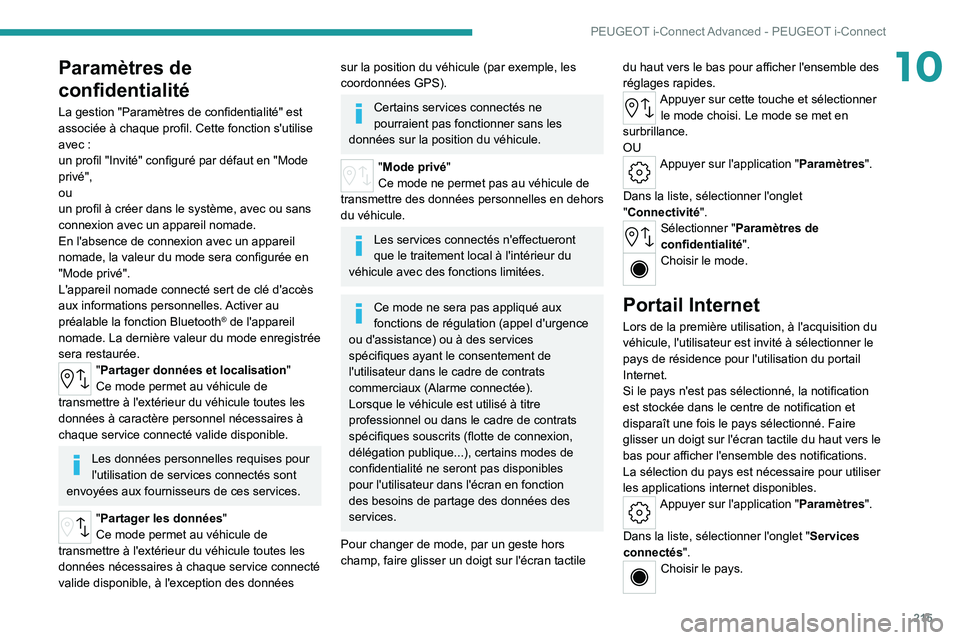
215
PEUGEOT i-Connect Advanced - PEUGEOT i-Connect
10Paramètres de
confidentialité
La gestion "Paramètres de confidentialité" est
associée à chaque profil. Cette fonction s'utilise
avec :
un profil "Invité" configuré par défaut en "Mode
privé",
ou
un profil à créer dans le système, avec ou sans
connexion avec un appareil nomade.
En l'absence de connexion avec un appareil
nomade, la valeur du mode sera configurée en
"Mode privé".
L'appareil nomade connecté sert de clé d'accès
aux informations personnelles. Activer au
préalable la fonction Bluetooth
® de l'appareil
nomade. La dernière valeur du mode enregistrée
sera restaurée.
"Partager données et localisation"
Ce mode permet au véhicule de
transmettre à l'extérieur du véhicule toutes les
données à caractère personnel nécessaires à
chaque service connecté valide disponible.
Les données personnelles requises pour
l'utilisation de services connectés sont
envoyées aux fournisseurs de ces services.
"Partager les données"
Ce mode permet au véhicule de
transmettre à l'extérieur du véhicule toutes les
données nécessaires à chaque service connecté
valide disponible, à l'exception des données
sur la position du véhicule (par exemple, les
coordonnées GPS).
Certains services connectés ne
pourraient pas fonctionner sans les
données sur la position du véhicule.
"Mode privé"
Ce mode ne permet pas au véhicule de
transmettre des données personnelles en dehors
du véhicule.
Les services connectés n'effectueront
que le traitement local à l'intérieur du
véhicule avec des fonctions limitées.
Ce mode ne sera pas appliqué aux
fonctions de régulation (appel d'urgence
ou d'assistance) ou à des services
spécifiques ayant le consentement de
l'utilisateur dans le cadre de contrats
commerciaux (Alarme connectée).
Lorsque le véhicule est utilisé à titre
professionnel ou dans le cadre de contrats
spécifiques souscrits (flotte de connexion,
délégation publique...), certains modes de
confidentialité ne seront pas disponibles
pour l'utilisateur dans l'écran en fonction
des besoins de partage des données des
services.
Pour changer de mode, par un geste hors
champ, faire glisser un doigt sur l'écran tactile du haut vers le bas pour afficher l'ensemble des
réglages rapides.
Appuyer sur cette touche et sélectionner
le mode choisi. Le mode se met en
surbrillance.
OU
Appuyer sur l'application "Paramètres ".
Dans la liste, sélectionner l'onglet
"Connectivité".
Sélectionner "Paramètres de
confidentialité ".
Choisir le mode.
Portail Internet
Lors de la première utilisation, à l'acquisition du
véhicule, l'utilisateur est invité à sélectionner le
pays de résidence pour l'utilisation du portail
Internet.
Si le pays n'est pas sélectionné, la notification
est stockée dans le centre de notification et
disparaît une fois le pays sélectionné. Faire
glisser un doigt sur l'écran tactile du haut vers le
bas pour afficher l'ensemble des notifications.
La sélection du pays est nécessaire pour utiliser
les applications internet disponibles.
Appuyer sur l'application "Paramètres ".
Dans la liste, sélectionner l'onglet " Services
connectés".
Choisir le pays.
Page 218 of 260

216
PEUGEOT i-Connect Advanced - PEUGEOT i-Connect
A la première utilisation, par l'intermédiaire d'un appareil nomade
connecté, le système fait le lien avec votre profil.
L'appareil nomade connecté sert de clé d'accès
aux informations personnelles enregistrées.
Activer au préalable la fonction Bluetooth
® de
l'appareil nomade.
Sélectionner l'application souhaitée, une
authentification sera demandée si nécessaire.
Cette authentification sera sauvegardée pour
les prochaines utilisations par l'intermédiaire de
l'appareil nomade connecté au profil en cours.
Une authentification sera demandée à chaque
utilisation si l'appareil nomade n'est pas
connecté au profil en cours ou dans le cas de
l'utilisation du profil Invité.
Avec l'utilisation du profil "Invité", une identification sera demandée à chaque
utilisation.
Faire une mise à jour du
système
Gestion à distance des appareils et
mise à jour à distance des logiciels et
micrologiciels.
Partie intégrante du service lié à la réalisation
des contrat(s) de services connectés, la
gestion nécessaire des appareils ainsi que
les mises à jour nécessaires des logiciels et
micrologiciels liés au service connecté cité
seront effectuées à distance, en utilisant
notamment la technologie "Over the Air".
Pour cela, une connexion sécurisée par
réseau radio entre le véhicule et le serveur
de gestion des appareils du Fabricant est
établie après chaque "mise du contact",
lorsqu'un réseau de téléphonie mobile est
disponible. Selon l'équipement du véhicule,
la configuration de connexion doit être réglée
sur "Véhicule connecté" pour permettre la
connexion au réseau radio.
Indépendamment d'un abonnement valide
à un service connecté, la gestion à distance
des appareils relative à ou en lien avec la
sécurité des appareils et les mises à jour des
logiciels et micrologiciels seront effectuées
lorsque y procéder est nécessaire pour le
respect d'une obligation légale s'appliquant
au Fabricant (par exemple, la loi applicable
en matière de responsabilité des produits, la
réglementation sur l'e-call) ou lorsque cela est
nécessaire pour protéger les intérêts vitaux
respectifs des utilisateurs et passagers du
véhicule.
L'établissement d'une connexion sécurisée
par réseau radio et les mises à jour à distance
correspondantes ne sont pas affectés par les
paramètres de confidentialité et sont effectués
en principe après initialisation de l'utilisateur
en réponse à la notification respective.
Le système est en capacité de notifier la
réception de mise à jour dès lors qu'il est
connecté à un réseau Wi-Fi extérieur ou un
réseau cellulaire.Le téléchargement des mises à jour
volumineuses se fait uniquement via le réseau
Wi-Fi.
La mise à disposition d'une mise à jour est
notifiée sur l'écran en fin de trajet avec une
option d'installation immédiate ou de report
d'installation.
La durée d’installation est variable et peut
prendre plusieurs minutes avec un maximum
de 30 minutes environ. Une notification donnera
une estimation de la durée et une description de
la mise à jour.
Les informations de mise à jour sont disponibles
par l'application "Paramètres".
Appuyer sur l'application "Paramètres ".
Dans la liste, sélectionner l'onglet " Mises à
jour".
Avec cette touche, vous avez la possibilité de changer l'autorisation de
téléchargement automatique des mises à jour
via un réseau Wi-Fi extérieur.
Pour des raisons de sécurité et parce
qu’elle nécessite une attention soutenue
de la part du conducteur, l'installation doit être
réalisée contact mis sans démarrer le moteur.
L'installation ne peut s'effectuer dans les cas
suivants
:
–
Moteur tournant.
–
Appel d'urgence en cours.
–
Niveau de batterie insuffisant.
Page 220 of 260

218
PEUGEOT i-Connect Advanced - PEUGEOT i-Connect
page de radio...) ou lancer une action
(température à 21°, appeler une personne
sélectionnée dans son répertoire...).
Appuyer brièvement sur un raccourci à
remplacer. Un panneau s'affiche avec tous
les raccourcis éligibles. Une notification vous
informe également de l'étape suivante à
appliquer.
Sélectionner le nouveau raccourci souhaité. Il
sera dupliqué dans le i-Toggles et remplacera
celui initialement sélectionné. Une notification
vous en informe également.
Pour quitter cette fonction à tout moment,
appuyer sur cette touche ou sur le bouton
principal "Domicile".
Commandes au volant
Commandes vocales :
Appui court, commandes vocales du
système (selon équipement).
Appui long, commandes vocales du smartphone
connecté en Bluetooth
® ou Mirror Screen®
(Apple®CarPlay® / Android Auto) via le système.Augmentation du volume sonore.
Diminution du volume sonore.
Couper le son : appui long sur le bouton
diminution du volume sonore.
Rétablir le son par un appui sur un des deux
boutons du volume sonore.
Appel entrant (appui court) : accepter
l'appel.
Appel en cours
(appui court) : raccrocher.
Appel entrant (appui long)
: refuser l'appel
entrant.
Hors appel (appui court)
: accéder au journal
d'appels du téléphone connecté en Bluetooth
®.
En connexion Mirror Screen® (appui court) :
accéder à la vue projetée de l'application
téléphone de votre équipement Mirror Screen
®.Radio : recherche automatique de
la station précédente / suivante
(dans la liste des radios triées par nom ou par
fréquences).
Média
: plage précédente / suivante,
déplacement dans les listes.
Téléphone
: naviguer dans le journal d'appels
du téléphone.
Appui court
: validation d'une sélection. Hors
sélection, afficher les listes.
Applications
Depuis la page d'accueil, appuyer sur
cette touche pour accéder au mur des
applications.
Depuis n'importe quelle page, appuyer
avec trois doigts ou plus sur l'écran
tactile pour faire apparaître le mur des
applications.
Aide Accéder au guide d'utilisation et regarder des
tutoriels.
Média
Sélectionner une source sonore, une
station de radio.
Mirror Screen®
Smartphone connecté en Mirror Screen® :
accéder à la vue projetée de Apple®CarPlay® ou
Android Auto.
Smartphone non connecté : accéder au menu
permettant de connecter un smartphone.
Navigation
(selon équipement)
Paramétrer le guidage et choisir sa destination.
Utiliser les services disponibles en temps réel
selon équipement.
Commandes vocales
(selon équipement)
Utiliser la reconnaissance vocale du système ou
du smartphone via le système.
Téléphone
Téléphone non connecté : permet
d'accéder au menu permettant de connecter un
téléphone.
Un téléphone connecté : permet d'accéder au
journal d'appels, aux contacts et aux réglages du
téléphone.
Deux téléphones connectés : permet d'accéder
au contenu du téléphone priorisé avec la
possibilité de changer la priorité du téléphone.
Paramètres
Principaux réglages du système audio, de
l'écran tactile et du combiné numérique.
Page 222 of 260

220
PEUGEOT i-Connect Advanced - PEUGEOT i-Connect
Exemple de commande vocale pour la
navigation :
"emmène-moi à la maison"
"Conduis-moi chez gabrielle"
"cherche un parking public à proximité"
En fonction du pays, donner les
instructions de destination (adresse) en
correspondance avec la langue du système.
Exemple de commande vocale pour le
téléphone :
"appelle le portable de mathieu"
"appelle le 01 42 44 87 07"
"Appelle jonathan"
Si aucun téléphone n’est connecté en
Bluetooth®, un message vocal annonce :
"Connectez un téléphone en Bluetooth®" et la
séquence vocale sera fermée.
Exemple de commande vocale pour le
temps (météo) :
"est-ce que j'ai besoin d'un imperméable"
"quel temps fait-il ce soir"
"quel est le taux d'humidité aujourd'hui"
Navigation
Écran d'accueil de la
navigation
(selon équipement)
Accès à des vidéos complémentaires
https://www.tomtom.com/
PSAGroup-Connected-Nav
Appuyer sur l'application "Navigation" pour afficher l'écran d'accueil de la
navigation.
Appuyer sur "Rechercher " pour entrer
une adresse ou un nom.
Appuyer sur cette touche pour afficher le menu principal des différentes options.
Appuyer sur cette touche pour afficher le mode 3D / 2D.
Par appuis successifs sur cette touche,
sélectionner : "Son activé", "Alertes
uniquement", "Silencieux".
Appuyer sur les touches "plus" / "moins"
pour zoomer / dézoomer ou avec deux
doigts sur l'écran.
Menu principal
Appuyer sur l'application "Navigation" pour afficher l'écran d'accueil de la
navigation.
Appuyer sur cette touche pour afficher le menu principal des différentes options.
Sélectionner "Rechercher " pour entrer
une adresse, un nom ou certains points
d'intérêt.
Sélectionner "Aller au domicile " par une
adresse enregistrée au préalable dans
"Ajouter domicile ".
Sélectionner "Aller au travail" par une
adresse enregistrée au préalable dans
"Mes lieux".
Sélectionner "Destinations récentes"
pour afficher les dernières destinations
recherchées.
Sélectionner "Parcours actuel" pour
ouvrir un autre menu et effectuer
différentes actions sur l'itinéraire planifié en
cours.
Sélectionner "Mes lieux" pour un accès
rapide aux lieux enregistrés ainsi que les
destinations favorites.
Sélectionner "Mes parcours" pour
afficher les itinéraires préférés.
Sélectionner "Parking" pour afficher les
différentes options de stationnement dans
la région.
Page 223 of 260
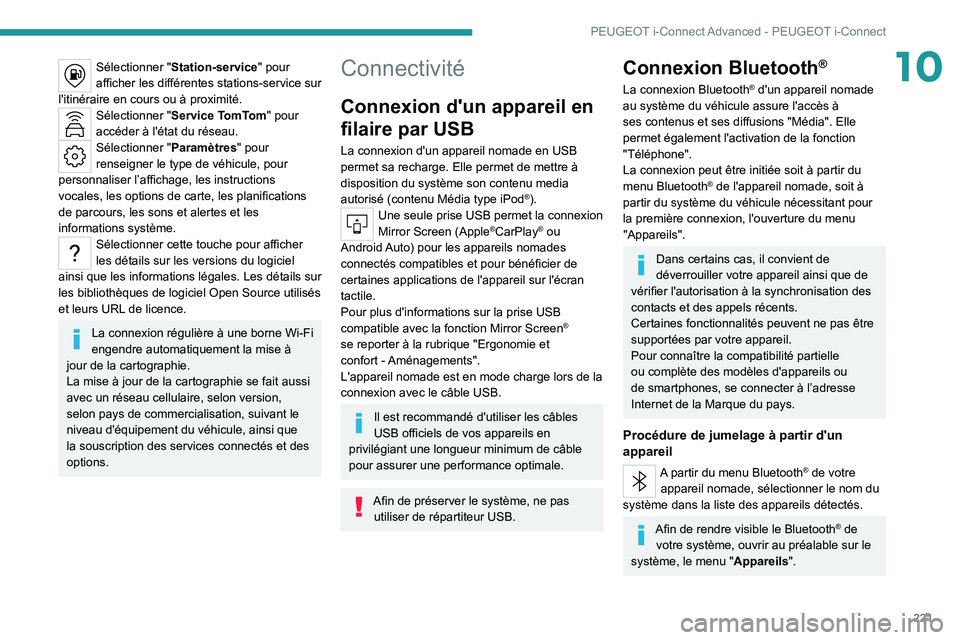
221
PEUGEOT i-Connect Advanced - PEUGEOT i-Connect
10Sélectionner "Station-service" pour
afficher les différentes stations-service sur
l'itinéraire en cours ou à proximité.
Sélectionner "Service TomTom" pour
accéder à l'état du réseau.
Sélectionner "Paramètres " pour
renseigner le type de véhicule, pour
personnaliser l’affichage, les instructions
vocales, les options de carte, les planifications
de parcours, les sons et alertes et les
informations système.
Sélectionner cette touche pour afficher
les détails sur les versions du logiciel
ainsi que les informations légales. Les détails sur
les bibliothèques de logiciel Open Source utilisés
et leurs URL de licence.
La connexion régulière à une borne Wi-Fi
engendre automatiquement la mise à
jour de la cartographie.
La mise à jour de la cartographie se fait aussi
avec un réseau cellulaire, selon version,
selon pays de commercialisation, suivant le
niveau d'équipement du véhicule, ainsi que
la souscription des services connectés et des
options.
Connectivité
Connexion d'un appareil en
filaire par USB
La connexion d'un appareil nomade en USB
permet sa recharge. Elle permet de mettre à
disposition du système son contenu media
autorisé (contenu Média type iPod
®).Une seule prise USB permet la connexion
Mirror Screen (Apple®CarPlay® ou
Android Auto) pour les appareils nomades
connectés compatibles et pour bénéficier de
certaines applications de l'appareil sur l'écran
tactile.
Pour plus d'informations sur la prise USB
compatible avec la fonction Mirror Screen
®
se reporter à la rubrique "Ergonomie et
confort
- Aménagements".
L'appareil nomade est en mode charge lors de la
connexion avec le câble USB.
Il est recommandé d'utiliser les câbles
USB officiels de vos appareils en
privilégiant une longueur minimum de câble
pour assurer une performance optimale.
Afin de préserver le système, ne pas utiliser de répartiteur USB.
Connexion Bluetooth®
La connexion Bluetooth® d'un appareil nomade
au système du véhicule assure l'accès à
ses contenus et ses diffusions "Média". Elle
permet également l'activation de la fonction
"Téléphone".
La connexion peut être initiée soit à partir du
menu Bluetooth
® de l'appareil nomade, soit à
partir du système du véhicule nécessitant pour
la première connexion, l'ouverture du menu "Appareils".
Dans certains cas, il convient de
déverrouiller votre appareil ainsi que de
vérifier l'autorisation à la synchronisation des
contacts et des appels récents.
Certaines fonctionnalités peuvent ne pas être
supportées par votre appareil.
Pour connaître la compatibilité partielle
ou complète des modèles d'appareils ou
de smartphones, se connecter à l’adresse
Internet de la Marque du pays.
Procédure de jumelage à partir d'un
appareil
A partir du menu Bluetooth® de votre
appareil nomade, sélectionner le nom du
système dans la liste des appareils détectés.
Afin de rendre visible le Bluetooth® de
votre système, ouvrir au préalable sur le
système, le menu "Appareils".
Page 224 of 260

222
PEUGEOT i-Connect Advanced - PEUGEOT i-Connect
Poursuivre le parcours de première connexion
proposé par le système et sur l'appareil.
Exemple : les validations des codes de
jumelages.
Procédure de jumelage à partir du
système
Appuyer sur l'application "Paramètres ".
Dans la liste, sélectionner l'onglet
"Connectivité".
Sélectionner "Appareils".
Sélectionner le nom de l'appareil nomade
à connecter depuis :
–
La liste des appareils connus (si l'appareil a
déjà été connecté au système).
ou
–
La liste des appareils détectés (si l'appareil
n'a jamais été connecté au système ou
précédemment supprimé du système).
Un appareil nomade déjà connecté au
système pourra se reconnecter
automatiquement au démarrage du véhicule
dès lors que le choix du profil utilisateur a été
effectué.
La reconnexion automatique est suspendue
dès lors que le menu "Appareils" est ouvert.
Ceci afin de permettre au système de rendre
visible son Bluetooth
® en vue de la connexion
d'un nouvel appareil.
Une déconnexion s'effectue à l' ouverture de
la porte conducteur et contact coupé.
Reconnexion automatique
Le système permet une reconnexion
automatique des appareils déjà connectés et
détectés dès lors qu'un profil utilisateur est
sélectionné.
Les appareils reconnectés sont en priorité ceux
qui ont été liés au profil utilisateur sélectionné ou
à défaut les derniers appareils connectés.
Connexion Wi-Fi
Le système prédispose d'un mode de connexion
Wi-Fi extérieur pour effectuer les mises à jour du
système.
Appuyer sur l'application "Paramètres ".
Dans la liste, sélectionner l'onglet
"Connectivité".
Sélectionner "Wi-Fi".
Activer / Désactiver le "Wi-Fi". le système lance une recherche des
réseaux Wi-Fi environnants. Cette opération
peut prendre quelques secondes.
Sélectionner le réseau Wi-Fi à connecter et
saisir son mot de passe.
Pour assurer la protection de votre
système, seuls les réseaux présentant
un niveau de sécurité suffisant sont autorisés
à la connexion. Le niveau d’encryptage
WPA2, équivalent à un niveau domestique est
requis.
Tout réseau déjà connecté au système se reconnectera automatiquement dès
lors qu'il est détecté par le système et après
avoir au préalable activé la fonction Wi-Fi.
La connexion Wi-Fi du système à un
appareil déjà connecté en Mirror Screen®
sans fil n'est pas possible. Dans ce cas,
privilégier une connexion Mirror Screen
® par
la prise USB.
Gestion des appareils
Pour chaque appareil déjà connecté au système
de manière sans fil (connexion Bluetooth®
ou Mirror Screen® sans fil), il est possible de
déterminer son mode de connexion préférentiel
(selon les fonctions qu'il supporte). Ainsi, il est
possible de déterminer si l'appareil doit être
connecté de manière sans fil en Bluetooth
® ou
en Mirror Screen® sans fil à chaque démarrage
du système dès lors que le profil est choisi.
Appuyer sur l'application "Paramètres ".
Dans la liste, sélectionner l'onglet
"Connectivité".
Sélectionner "Appareils" pour afficher la
liste des appareils jumelés.
Appuyer sur cette touche pour gérer la connexion d'un appareil.
Choisir un type de connexion puis confirmer ce
choix en appuyant sur " APPLIQUER".